Előző bejegyzésünkben megismerkedhettetek a YouTube oldalára való regisztrálás lehetőségeivel és annak módjával. Amennyiben lemaradtál kezdő cikkünkről, akkor érdemes bepótolni, mert ez a bejegyzés azt követi.
Alapozó cikksorozatunk második részében bemutatjuk nektek a YouTube csatornák Fiók- és Csatornabeállítási lehetőségeit.
A beállítási felület eléréséhez kattintsunk a főoldalon a jobb felső sarokban lévő csatorna nevünkre majd a legördülő listából válasszuk ki a „Beállítások” menüpontot.
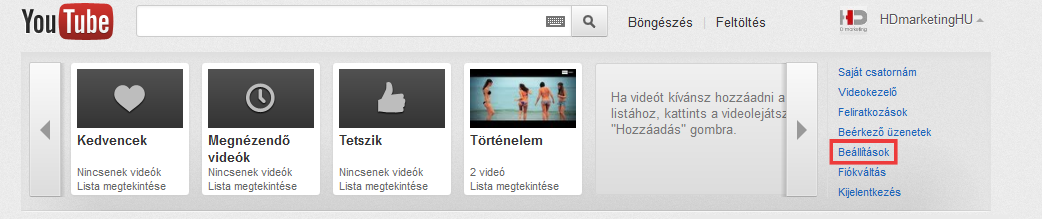
Fiókbeállítások
A Fiókbeállítások alapvetően a saját fiókunkra vonatkozó beállítási lehetőségeket tartalmazzák, amelyek az általános információk mellett a saját videó megtekintéseinkre vonatkoznak.
Áttekintés
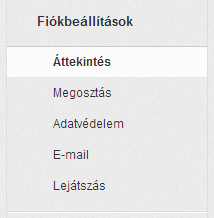 Az Áttekintés menüpont alatt megtalálhatjuk fiókinformációinkat, amelynél módosíthatjuk Avatarunkat, jelszavunkat és felhasználónevünket is itt tudjuk igényelni vagy személyes profillá alakíthatjuk YouTube csatornánk jelenlegi felhasználónevét a „Speciális” gombra kattintás után.
Az Áttekintés menüpont alatt megtalálhatjuk fiókinformációinkat, amelynél módosíthatjuk Avatarunkat, jelszavunkat és felhasználónevünket is itt tudjuk igényelni vagy személyes profillá alakíthatjuk YouTube csatornánk jelenlegi felhasználónevét a „Speciális” gombra kattintás után.
A Speciális opciót választva tudjuk továbbá megtekinteni felhasználói azonosítónkat, illetve fiókunkat bezárni, kvázi töröltetni. Fontos tudnivaló, hogy a YouTube fiók bezárása után Google profilunk a többi szolgáltatásra nézve aktív marad, tehát nem véglegesen törlődünk a rendszerből. Ezt akkor érdemes használni, ha új csatornát szeretnénk indítani, de ragaszkodunk az aktuális fiókunkhoz.
A Fiók állapotánál visszajelzést kapunk csatornánkon jelenlévő tartalmak megfelelősségét illetően. Törekedjünk rá, hogy soha ne hagyjunk figyelmen kívül szerzői jogi figyelmeztetéseket, hiszen akkor törölhetik egyes tartalmainkat vagy letilthatják a kérdéses tartalmunk megjelenését. Olyan esetekben merülhetnek fel ilyen szerzői jogi kérdések, amikor például saját házi készítésű videónk alatt híres előadók számát használjuk fel. Hamarosan egy teljes cikket fogunk ennek a témának szentelni, így akit érdekel a szerzői jogok kérdése, azoknak érdemes lesz majd figyelemmel követnie minket.
Fiók szinten lehetőségünk van engedélyezni, avagy megtiltani a hirdetések megjelenítését a YouTube csatornánkon. Amennyiben letiltjuk a hirdetéseket, akkor nincs lehetőségünk a saját készítésű tartalmainkon megjelenő hirdetésekből való részesedésre. A hirdetések engedélyezése komoly cég szintű mérlegelést követel meg, hiszen egy patinás márka tartalmai mellett nem éppen jól veszi ki magát márkaimázs szempontjából, ha egy ázsiai partnerkereső site hirdetései jelennek meg.
Megosztás
YouTube csatornánkat lehetőségünk van közösségi siteokkal (Facebook, Twitter, Orkut) közvetlenül összekapcsolni, amely gyakorlatilag a YouTube tevékenységünk automatizált megosztását foglalja magában. Tudjuk szabályozni, hogy milyen szinten ossza meg a rendszer aktivitásunkat a tetszésnyilvánításoktól kezdve a videó felöltésig. Hasznos eszköz, ha időt szeretnénk spórolni, azonban nagy hátránya, hogy így nem tudunk szöveges kommentet hozzáadni a megosztott tartalomhoz, csupán a videó linkje jelenik meg a hírfolyamokban.
Adatvédelem
Az Adatvédelem menüpont alatt szabályozhatjuk láthatóságunkat a YouTube felületén. Amennyiben nem szeretnénk megjelenni a YouTube keresőjében, akkor vegyük ki a „Mások is megtalálhatják a csatornámat a YouTube-on, ha ismerik az e-mail címemet” menüpont elől a pipát.
A Google AdWords rendszere hatékony érdeklődés alapú hirdetéseivel nagyban segíti a hirdetőket látványos eredményeket elérni. Erre egy látványos példaként szolgálhat, amikor a rendszer érzékeli rólunk, hogy folyamatosan bőrhidratálással kapcsolatos videókat tekintünk meg, akkor belekerülünk a szépségápolás érdeklődési körbe, így ennek hatására nagy valószínűséggel krémekkel, bőrhidratálással kapcsolatos hirdetéseket fog nekünk megjeleníteni.
Ha szeretnénk, hogy ne kapjunk releváns hirdetéseket az érdeklődési körünkre vonatkozólag, akkor ezt az opciót kikapcsolhatjuk egyetlen kattintással.
A Statisztikák és adatok lehetőségnél megtilthatjuk, hogy a videónk alatt megjeleníthetőek legyenek bárki számára az adott videóra jellemző statisztikák. Alapértelmezetten ezek megjelennek az érdeklődők számára a kis statisztika ikonra kattintva.
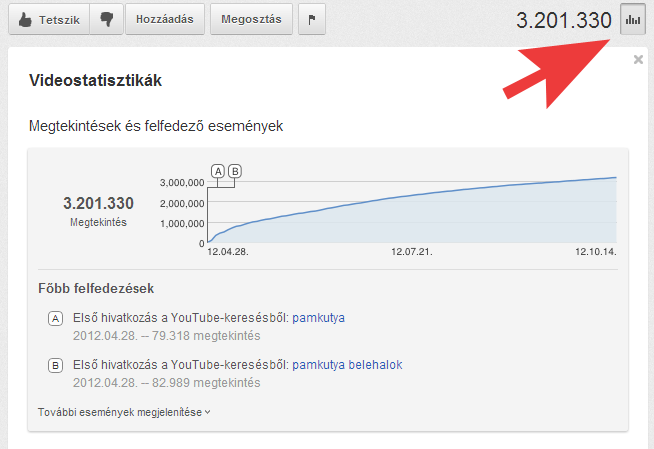
E-Mail
Az E-mail opciót választva e-mail címet változtathatunk és szabályozhatjuk feliratkozásainkkal kapcsolatos értesítéseket és hírleveleket. Lehetőségünk van napi rendszerességgel vagy akár egyetlen alkalommal sem kapni a YouTube-tól e-mail értesítéseket. A YouTube saját hírlevél szolgáltatást is működtet, amelyet téma specifikusan (hírek, filmek, zenék, oktatás, politika) kaphatunk postaládánkba amennyiben igényeljük. Ez az opció alapvetően ki van kapcsolva, hiszen a YouTube-nak sem érdeke, hogy elárassza felhasználóit őket nem érdeklő üzenetekkel.
Lejátszás
A Lejátszás szekcióban a lejátszandó videókra tudunk előzetes beállításokat eszközölni. Fontos kiemelni, hogy itt nem a saját tartalmaink más felhasználók számítógépén, táblagépén vagy mobilján történő lejátszásról beszélünk, hanem az általunk megtekintett tartalmakról.
Amennyiben gyors internetkapcsolattal és korlátlan adatforgalommal rendelkezünk, akkor érdemes kiválasztani a „Teljes képernyőn mindig HD minőségben…” opciót, mivel így nem kell minden egyes videónál kézzel kiválasztani az 1080p-s avagy 720p-s lehetőséget, hanem automatikusan a legjobb elérhető minőségben indulnak el a videók.
Ugyanígy tehetünk ellenkező esetben is. Amennyiben lassú kapcsolatunk van, akkor válasszuk a „lassú internetkapcsolatom van…” lehetőséget.
A Lejátszás menüpont alatt szabályozhatóak a videók alatt megjelenő kommentárok és képaláírások is, amelyek alapértelmezetten bekapcsolt állapotban vannak. Amennyiben zavarnak minket szórakozásunkban, akkor itt tudjuk őket kikapcsolni.
Csatornabeállítások
A Csatornabeállításoknál a csatornánkra vonatkozó alapvető beállításokat, bevételszerzési lehetőségek bekapcsolását és videóinkba ágyazott programok beállítását végezhetjük el.
Bevételszerzési lehetőség
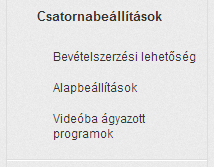 2012. szeptember 27-én új korszak kezdődött a magyarországi YouTube történetében. A márciusi honosított YouTube indítása után mostantól már lehetősége van a felhasználóknak részesedniük a saját tulajdonú videóikon megjelenített hirdetésekből.
2012. szeptember 27-én új korszak kezdődött a magyarországi YouTube történetében. A márciusi honosított YouTube indítása után mostantól már lehetősége van a felhasználóknak részesedniük a saját tulajdonú videóikon megjelenített hirdetésekből.
A bevételszerzési lehetőség oldalon bekapcsolhatjuk a pénzszerzési lehetőséget a csatornánk videóira. Amennyiben kíváncsi vagy hogyan működik a bevételszerzés és milyen szabályoknak kell megfelelni, akkor látogass vissza oldalunkra hamarosan, hiszen nemsokára külön cikkben fogunk foglalkozni ezzel a témával.
Alapbeállítások
Az Alapbeállítások oldalon számos olyan alapvető információt adhatunk meg, amely az összes csatornánkra felkerülő tartalomra alkalmazásra kerül. Természetesen lehetőségünk van videónként egyedileg is beállítani a következőkben tárgyalt funkciókat, azonban ezzel a megoldással sok időt spórolhatunk meg magunknak.
Az adatvédelem kapcsán három féle opció áll rendelkezésünkre. Tehetjük videóinkat nyilvánosra, nem listázottra és privát státuszra. A nyilvános esetében mindenki szabadon megnézheti videónkat és a keresőkben is megtalálja a YouTube keresőrobotja, a nem listázott videó esetében csak a linkkel rendelkezők tudják megtekinteni és a keresők már nem adják ki találatként és végül a privát esetében csak a csatorna tulajdonosa tudja megnézni saját tartalmait.
Sok esetben hasznos lehet egy nem listázott státusz, ha csak pár barátunknak szeretnénk megmutatni feltöltött tartalmunkat. Érdekes megoldásként érdemes lehet kipróbálni egy gerilla kampányban is, hogy: „Nézd itt ennek a videónak a linkje és csak az tudja megnézni akinek megvan a link mert a kereső „direkt” elrejti”.
A kategóriaválasztásnál igyekezzük a számunkra leginkább releváns kategóriát kiválasztani, hiszen ezzel segíthetjük videóink terjedésének lehetőségét, mivel a kulcsszavak (és még sok egyéb) mellett ez is befolyásolja a jobb oldalt való ajánlott videóként megjelenítést.
A licenc-nél beállíthatjuk videóinkat normál YouTube és Creative Commons licenc-el. A normál licenc esetében az általános feltételek vonatkoznak videónkra, míg a Creative Commons licence már egy szabadabb licenc megoldás, amely lehetővé teszi mások számára a saját tartalmaid felhasználását a tulajdonos feltüntetése ellenében. A Creative Commons licenc megoldásról itt olvashatsz bővebben: http://support.google.com/youtube/bin/answer.py?hl=hu&answer=1284989
A Cím megadásával minden feltöltésünkkor ezt a címet teszi be a rendszer alapértelmezettként, amelyet persze bármikor átjavíthatunk. Akkor ajánlott használata, ha mindig ugyanazzal a kifejezéssel, cégnévvel látjuk el videónk elejét vagy végét.
Ugyanez igaz a leírásra is. Amit itt megadunk, az az összes feltöltött videónk leírásában automatikusan már szerepelni fog. Ide webcím elérhetőségeket, szlogent vagy állandó reklámszöveget érdemes beírni.
A címkék az egyik legfontosabb tényezőt képezik a YouTube felületén történő videó keresőoptimalizációs (vSEO) folyamatnak, hiszen ezeknek a kulcsszavaknak alapján dobják ki egy-egy keresési lekérdezés után videóinkat a keresőrobotok.
Csak egy apró tény. A YouTube keresője a világ második legtöbbet használt keresőmotorja a Google után. Érdemes tehát nagy figyelmet fordítani a helyes kulcsszavak megválasztására. A címkéket vesszővel elválasztva írjuk be. Óvakodjunk azonban olyan irreleváns, de népszerű kulcsszavak használatától, amely az adott pillanatban nagyszámú forgalmat terel oldalunkra (pl.: tehetségkutatók kulcsszavai). Az irányelvek szerint csak olyan címkéket lehet használni, amely releváns cégünkkel és a feltöltött tartalommal.
A YouTube fejlesztő csapata keményen dolgozik a feltöltött videók minőségének javításán és ennek eredményeképpen számos on-site videófejlesztő eszköz érhető már el a felületen (rezonancia csillapítás, effektek, stb). A videóink feltöltésekor a rendszer megvizsgálja az általunk feltölteni kívánt tartalmat és ha javítást tud ajánlani tartalmunkhoz, akkor azt rögtön a feltöltés után jelzi is számunkra.
Végül, de nem utolsó sorban megadhatjuk a videók készítésének helyét, amelyet fix telephely, bolt esetén így állandósíthatunk.
Videóba ágyazott programok
Egy remek lehetőség csatornánk népszerűségének növelésére és forgalomterelésre egyaránt a videóba ágyazott programok használata.
A Kiemelt csatorna funkcióval egy kiválasztott videónkban népszerűsíthetjük csatornánkat egy kattintható linkkel a videó ablakon belül. Érdemes a videóink végére tenni, hogy a megtekintőket a csatornánkra tereljük és végül elérjük feliratkozásikat vagy további tartalmaink megtekintését.
Lehetőségünk van továbbá videóinkban további tartalmainkat reklámozni, így teremtve remek forgalomterelési esélyt magunknak. Egy bőséges tartalommal rendelkező csatornában nagyon hatékony eredményeket lehet vele elérni.
Ezzel végére is értünk a csatornánk Fiók- és Csatornabeállításainak, reméljük sok hasznos információt megtudtatok aktuális cikkünkből is. Amennyiben kérdés merült fel bennetek, akkor ne habozzatok azt feltenni bejegyzésünk alatt kommentben.
A következő cikkben megtanulhatjátok, hogy miként lehet kihozni a legtöbbet formailag a csatornátokból, hiszen minden apró beállítási lehetőséget végig fogunk venni. Tartsatok velünk akkor is!
Stay Tuned!
A bejegyzéshez kapcsolódó további hasznos linkek:
- YouTube súgó magyar nyelven a csatornák kialakításáról
- YouTube súgó magyar nyelven a fiókok kialakításáról/kezeléséről
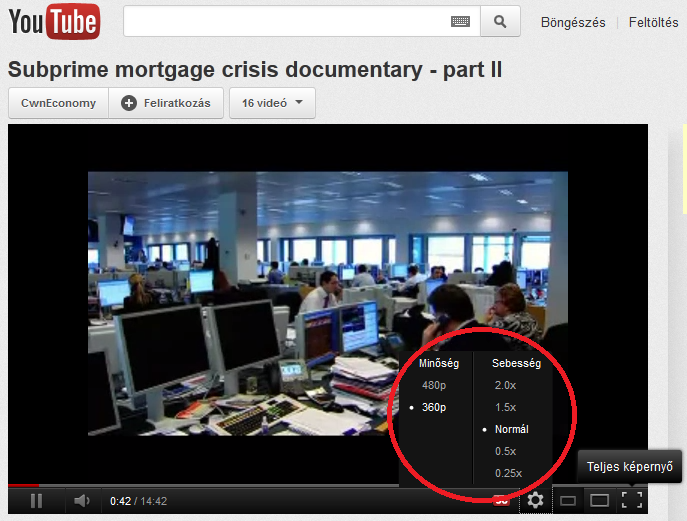
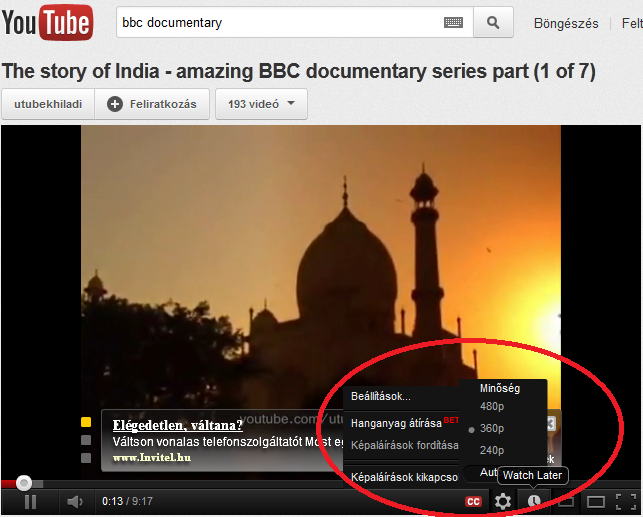
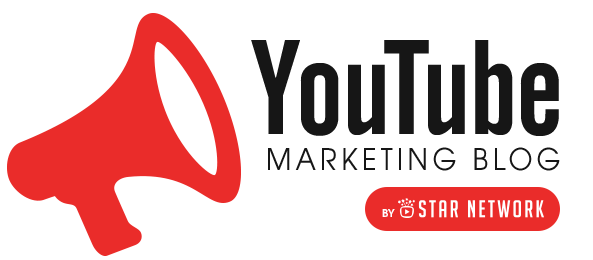



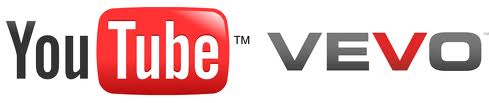
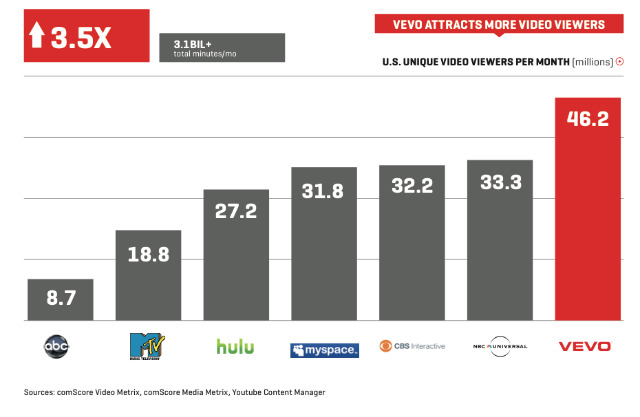

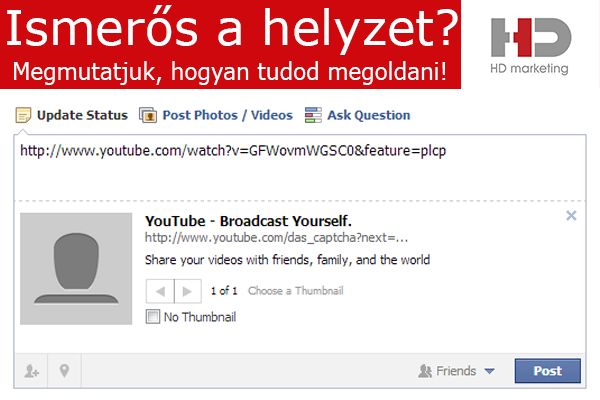
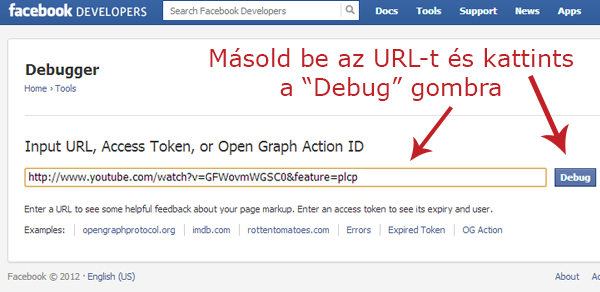
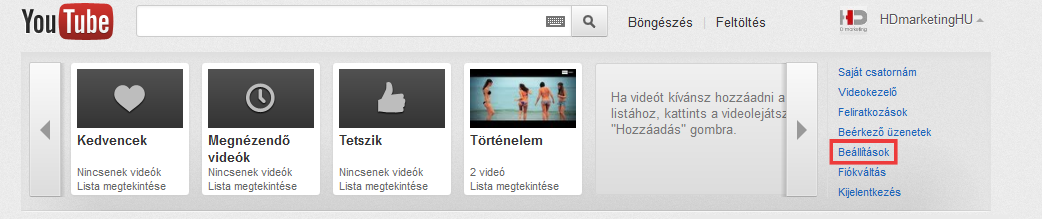
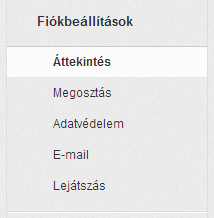 Az Áttekintés menüpont alatt megtalálhatjuk fiókinformációinkat, amelynél módosíthatjuk Avatarunkat, jelszavunkat és felhasználónevünket is itt tudjuk igényelni vagy személyes profillá alakíthatjuk YouTube csatornánk jelenlegi felhasználónevét a „Speciális” gombra kattintás után.
Az Áttekintés menüpont alatt megtalálhatjuk fiókinformációinkat, amelynél módosíthatjuk Avatarunkat, jelszavunkat és felhasználónevünket is itt tudjuk igényelni vagy személyes profillá alakíthatjuk YouTube csatornánk jelenlegi felhasználónevét a „Speciális” gombra kattintás után.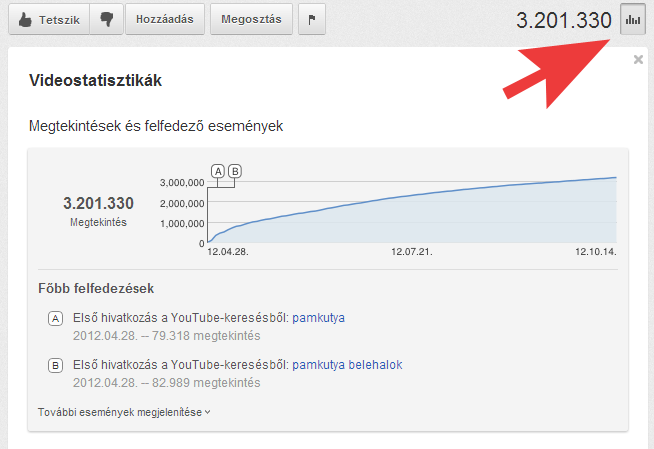
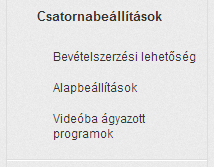 2012. szeptember 27-én új korszak kezdődött a magyarországi YouTube történetében. A márciusi honosított YouTube indítása után mostantól már lehetősége van a felhasználóknak részesedniük a saját tulajdonú videóikon megjelenített hirdetésekből.
2012. szeptember 27-én új korszak kezdődött a magyarországi YouTube történetében. A márciusi honosított YouTube indítása után mostantól már lehetősége van a felhasználóknak részesedniük a saját tulajdonú videóikon megjelenített hirdetésekből.